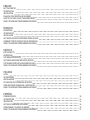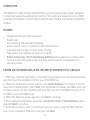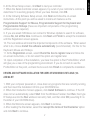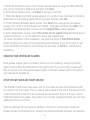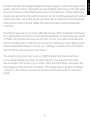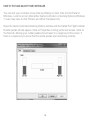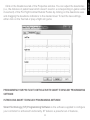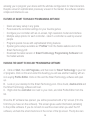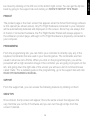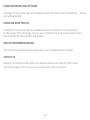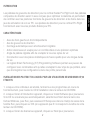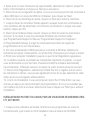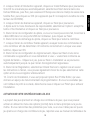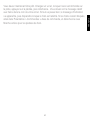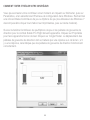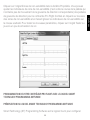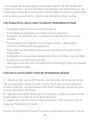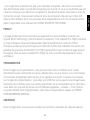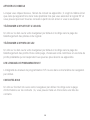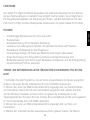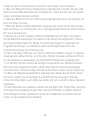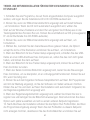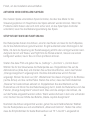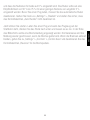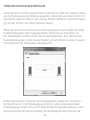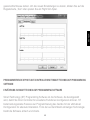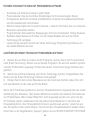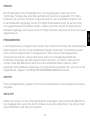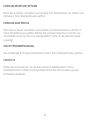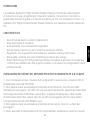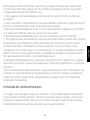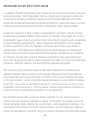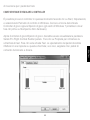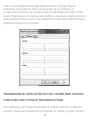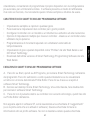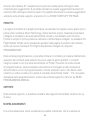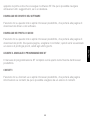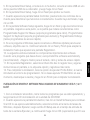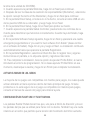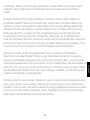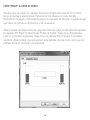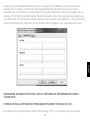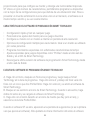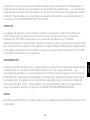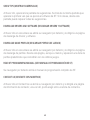Saitek Pro Flight Combat Rudder Pedals Manual de usuario
- Categoría
- Accesorios de la consola de juegos
- Tipo
- Manual de usuario
Este manual también es adecuado para
La página se está cargando...
La página se está cargando...

ENGLISH
GEttING StartEd 4
INtroductIoN 6
INStaLLatIoN 6
ENabLING Your coNtroLLEr IN GamES 8
How to tESt aNd adjuSt Your coNtroLLEr 10
Smart tEcHNoLoGY ProGrammING SoftwarE 11
fraNÇaIS
démarraGE 15
INtroductIoN 17
INStaLLatIoN 17
actIvatIoN dE votrE coNtrôLEur daNS LES jEux 19
commENt tEStEr Et réGLEr votrE coNtrôLEur 22
Smart tEcHNoLoGY ProGrammING SoftwarE 23
dEutScH
ErStE ScHrIttE 27
EINfüHruNG 29
SoftwarEINStaLLatIoN 29
aktIvIErEN IHrES coNtroLLErS IN SPIELEN 32
tEStEN uNd EINStELLEN IHrES coNtroLLErS 34
Smart tEcHNoLoGY ProGrammING SoftwarE 35
ItaLIaNo
avvIo 39
INtroduzIoNE 41
INStaLLazIoNE 41
attIvazIoNE dEL coNtroLLEr NEI GIocHI 42
comE vErIfIcarE E rEGoLarE IL coNtroLLEr 45
Smart tEcHNoLoGY ProGrammING SoftwarE 46
ESPañoL
PrImEroS PaSoS 50
INtroduccIóN 52
INStaLacIóN 52
actIvar EL maNdo EN LoS juEGoS 54
cómo Probar Y ajuStar Su maNdo 56
Smart tEcHNoLoGY ProGrammING SoftwarE 57

GEttING StartEd
DURABLE METAL PEDALS
With independent toe brakes
Avec axes de freins de palonnier indépendants
Mit unabhängigen Zehenbremsen
Con freni indipendenti
Con frenos de dedos independientes
RUDDER AXIS
With self-centering mechanism
Avec mécanisme d’autocentrage
Mit selbstzentrierendem Mechanismus
Con meccanismo autocentrante
Con mecanismo autoajustable
ADJUSTABLE TENSION
Adjust the resistance to suit any plane
Ajustez la résistance pour s’adapter à tous les avions
Stellen Sie den Widerstand für Ihr jeweiliges Flugzeug ein
Per regolare la resistenza, in modo da adattarsi a qualsiasi aereo
Ajusta la resistencia para que se adapte a cualquier avión
4
La página se está cargando...
La página se está cargando...
La página se está cargando...
La página se está cargando...
La página se está cargando...
La página se está cargando...
La página se está cargando...
La página se está cargando...
La página se está cargando...
La página se está cargando...

démarraGE
15
DURABLE METAL PEDALS
With independent toe brakes
Avec axes de freins de palonnier indépendants
Mit unabhängigen Zehenbremsen
Con freni indipendenti
Con frenos de dedos independientes
RUDDER AXIS
With self-centering mechanism
Avec mécanisme d’autocentrage
Mit selbstzentrierendem Mechanismus
Con meccanismo autocentrante
Con mecanismo autoajustable
ADJUSTABLE TENSION
Adjust the resistance to suit any plane
Ajustez la résistance pour s’adapter à tous les avions
Stellen Sie den Widerstand für Ihr jeweiliges Flugzeug ein
Per regolare la resistenza, in modo da adattarsi a qualsiasi aereo
Ajusta la resistencia para que se adapte a cualquier avión
fraNÇaIS
La página se está cargando...
La página se está cargando...
La página se está cargando...
La página se está cargando...
La página se está cargando...
La página se está cargando...
La página se está cargando...
La página se está cargando...
La página se está cargando...
La página se está cargando...
La página se está cargando...

ErStE ScHrIttE
27
DURABLE METAL PEDALS
With independent toe brakes
Avec axes de freins de palonnier indépendants
Mit unabhängigen Zehenbremsen
Con freni indipendenti
Con frenos de dedos independientes
RUDDER AXIS
With self-centering mechanism
Avec mécanisme d’autocentrage
Mit selbstzentrierendem Mechanismus
Con meccanismo autocentrante
Con mecanismo autoajustable
ADJUSTABLE TENSION
Adjust the resistance to suit any plane
Ajustez la résistance pour s’adapter à tous les avions
Stellen Sie den Widerstand für Ihr jeweiliges Flugzeug ein
Per regolare la resistenza, in modo da adattarsi a qualsiasi aereo
Ajusta la resistencia para que se adapte a cualquier avión
dEutScH
La página se está cargando...
La página se está cargando...
La página se está cargando...
La página se está cargando...
La página se está cargando...
La página se está cargando...
La página se está cargando...
La página se está cargando...
La página se está cargando...
La página se está cargando...
La página se está cargando...

avvIo
39
DURABLE METAL PEDALS
With independent toe brakes
Avec axes de freins de palonnier indépendants
Mit unabhängigen Zehenbremsen
Con freni indipendenti
Con frenos de dedos independientes
RUDDER AXIS
With self-centering mechanism
Avec mécanisme d’autocentrage
Mit selbstzentrierendem Mechanismus
Con meccanismo autocentrante
Con mecanismo autoajustable
ADJUSTABLE TENSION
Adjust the resistance to suit any plane
Ajustez la résistance pour s’adapter à tous les avions
Stellen Sie den Widerstand für Ihr jeweiliges Flugzeug ein
Per regolare la resistenza, in modo da adattarsi a qualsiasi aereo
Ajusta la resistencia para que se adapte a cualquier avión
ItaLIaNo
La página se está cargando...
La página se está cargando...
La página se está cargando...
La página se está cargando...
La página se está cargando...
La página se está cargando...
La página se está cargando...
La página se está cargando...
La página se está cargando...
La página se está cargando...

PrImEroS PaSoS
50
DURABLE METAL PEDALS
With independent toe brakes
Avec axes de freins de palonnier indépendants
Mit unabhängigen Zehenbremsen
Con freni indipendenti
Con frenos de dedos independientes
RUDDER AXIS
With self-centering mechanism
Avec mécanisme d’autocentrage
Mit selbstzentrierendem Mechanismus
Con meccanismo autocentrante
Con mecanismo autoajustable
ADJUSTABLE TENSION
Adjust the resistance to suit any plane
Ajustez la résistance pour s’adapter à tous les avions
Stellen Sie den Widerstand für Ihr jeweiliges Flugzeug ein
Per regolare la resistenza, in modo da adattarsi a qualsiasi aereo
Ajusta la resistencia para que se adapte a cualquier avión

cómo ajuStar EL áNGuLo dEL PEdaL
51
ESPañoL

INtroduccIóN
Los pedales Pro Flight Combat Rudder Pedals de Saitek son unos rmes pedales
de timón con tres ejes diseñados para maximizar el realismo al permitir el control
del timón con los pies y la función de frenado en juegos de simulación de vuelo para
ordenadores. Los pedales Pro Flight Combat Rudder Pedals funcionan con cualquier
producto Saitek para ordenador.
caractEríStIcaS:
• Ejes de freno izquierdo y derecho independientes
• Eje de timón
• Autocentrado con amortiguamiento ajustable
• Movimiento silencioso y suave para un control y precisión óptimos
• Ángulo de pedal ajustable para que se adapte a todos los estilos de vuelo
• Estructura parcialmente metálica de alta calidad para una gran durabilidad
• El software de programación Smart Technology (ST) permite que los jugadores
conguren sus mandos para que se adapten a sus estilos de juego preferidos, y
para que guarden las conguraciones como perles personales
INStaLacIóN dE drIvErS Y SoftwarE Para uSuarIoS dE wINdowS® xP, 32- Y 64-bIt
1. Con el ordenador encendido, cierre todos los programas que se estén ejecutando, y
luego inserte el CD de instalación en la unidad de CD-ROM.
2. Cuando aparezca la pantalla Introduction, haga clic en Install Software para
continuar. Si el CD no se ejecuta automáticamente, seleccione Inicio en la barra de
tareas de Windows, después Ejecutar, luego escriba D:\Setup.exe en el campo de
entrada de texto de la ventana Ejecutar y a continuación haga clic en OK (suponiendo
que D:\ sea la letra de la unidad de CD-ROM).
3. Cuando aparezca la pantalla Welcome, haga clic en Next para continuar.
4. Después de leer la cláusula de exención de responsabilidad (Disclaimer) seleccione
la opción I accept the terms of the Disclaimer y haga clic en Next para continuar.
52

5. En la pantalla Driver Setup, si todavía no lo ha hecho, conecte el cable USB en uno
de los puertos USB de su ordenador, y luego haga clic en Next.
6. En la pantalla Driver Setup, haga clic en Next para probar su mando.
7. Cuando aparezca la pantalla Saitek Controller, pruebe todos los controles de su
mando para determinar que funcionan correctamente. Cuando haya terminado, haga
clic en OK.
8. En la pantalla Software Setup siguiente, haga clic en Next y siga las instrucciones
en pantalla. Llegados a este punto, se le pedirá que instale características como
Programmable Support for Mouse (soporte programable para ratón), Programmable
Support for Keyboard (soporte programable para teclado) y Programmable Hotkeys
(teclas programables de acceso rápido).
9. Si se le pregunta si Windows puede conectarse a Windows Update para buscar
software, elija Esta vez no. Continúe haciendo clic en Next y Finish para aceptar la
instalación hasta que aparezca la pantalla Registration.
10. La siguiente ventana instalará los componentes importantes del software.
Cuando se le pregunte qué desea hacer, escoja Install the software automatically
(recommended). «Haga lo mismo para el teclado, ratón y teclas de acceso rápido.
11. En la pantalla Registration, seleccione Check this box to register now y siga las
instrucciones en pantalla, o no elija esta opción y regístrese más tarde.
12. Tras completar la instalación, tiene la opción de ejecutar Prole Editor, el cual le
introducirá al entorno de programación. Si no desea ejecutar Prole Editor en ese
momento, desmarque la casilla y haga clic en Finish para completar la instalación.
INStaLacIóN dE drIvErS Y SoftwarE Para uSuarIoS dE wINdowS® vISta Y 7, 32- Y
64-bIt
1. Con el ordenador encendido, cierre todos los programas que se estén ejecutando, y
luego inserte el CD de instalación en la unidad de CD-ROM.
2. Cuando aparezca la pantalla Introduction, haz clic en Install Software para continuar.
Si el CD no se ejecuta automáticamente, seleccione Inicio en la barra de tareas de
Windows, después Ejecutar, luego escriba D:\Setup.exe en el campo de entrada de
texto de la ventana Ejecutar y a continuación haga clic en OK (suponiendo que D:\ sea
53
ESPañoL

la letra de la unidad de CD-ROM).
3. Cuando aparezca la pantalla Welcome, haga clic en Next para continuar.
4. Después de leer la cláusula de exención de responsabilidad (Disclaimer), seleccione
la opción I accept the terms of the Disclaimer y haga clic en Next para continuar.
5. En la pantalla Driver Setup, si todavía no lo ha hecho, conecte el cable USB en uno
de los puertos USB de su ordenador, y luego haga clic en Next.
6. En la pantalla Driver Setup, haga clic en Next para probar su mando.
7. Cuando aparezca la pantalla Saitek Controller, pruebe todos los controles de su
mando para determinar que funcionan correctamente. Cuando haya terminado, haga
clic en OK.
8. En la pantalla Software Setup siguiente, haga clic en Next y aparecerá una casilla
emergente preguntándole si “you want to trust software from Saitek” (desea conar
en el software de Saitek). Haga clic en yes y luego en Next. La instalación continuará
automáticamente hasta que aparezca la pantalla Registration.
9. En la pantalla Registration, seleccione Check this box to register now y siga las
instrucciones en pantalla, o no elija esta opción y regístrese más tarde.
10. Tras completar la instalación, tiene la opción de ejecutar Prole Editor, el cual le
introducirá al entorno de programación. Si no desea ejecutar Prole Editor en ese
momento, desmarque la casilla y haga clic en Finish para completar la instalación.
actIvar EL maNdo EN LoS juEGoS
La mayoría de los juegos son compatibles con mandos para juegos, los cuales puede
activar utilizando el menú opciones dentro del menú principal del juego. Si tiene
problemas o no está seguro de si el juego es compatible con mandos para juegos,
consulte el manual de usuario del juego para obtener ayuda.
coNfIGuracIóN EN fLIGHt SIm x Y fLIGHt SIm 2004
Los pedales Rudder Pedals tienen tres ejes, uno para el timón de dirección y dos en
los pedales del pie que se utilizan para frenar con los dedos. También hay una rueda
rotatoria en el centro que permite que la tensión del movimiento del timón aumente
54

y disminuya. Dado el modo en que el simulador de vuelo detecta los pedales, estos
necesitan estar congurados correctamente para que pueda sacarles el máximo
partido.
Empiece abriendo FSX y yendo a Settings > Controls > Control Axes. Seleccione
los pedales Rudder Pedals en Controller Type. Haga doble clic en Event Brake (eje
izquierdo) y pise el freno izquierdo cuando aparezca la ventana Change Assignment.
Aparecerá el dedo izquierdo en la ventana. Haga clic en ok. Repita el proceso para
Brake (eje derecho) y el pedal derecho. Asegúrese de que la casilla Reverse esté
marcada para ambos ejes de freno. Finalmente, haga doble clic en Rudder Axis y
realice el movimiento del timón, para que la ventana de Change Assignment detecte el
eje del timón. Estos son los únicos tres ejes que deben asignarse a los pedales; si hay
más en la lista, bórrelos utilizando el comando Delete Joystick Assignment.
Ahora que los ejes ya han sido establecidos, vaya a la ventana de Calibration.
Seleccione los pedales Rudder Pedals y luego elija Advanced Controls. Asegúrese
de que la sensibilidad para ambos ejes de freno esté entre 75 y 80%, y que las zonas
nulas estén establecidas en 0% para ambos. El timón debería tener una sensibilidad de
entre 50 y 75%, con una zona nula mínima de un 5%. Antes de cargar un vuelo, tendrá
que desactivar Auto Rudder. Para ello, vaya a Settings > Realism y compruebe que la
casilla de Auto Rudder no esté marcada.
Ahora ya está listo para empezar. Cargue un vuelo, y cuando el avión esté quieto en la
pista, pise el pedal y luego suéltelo. Debería ver el aviso de freno en el extremo de la
pantalla. Si todo va bien, el indicador aparecerá y luego desaparecerá cuando se suelte
el freno. Si los frenos siguen activados, vuelva a Settings > Controls > Control Axes y
desmarque la casilla Reverse de los pedales de freno.
55
ESPañoL

cómo Probar Y ajuStar Su maNdo
Puede probar su mando en cualquier momento en Windows haciendo clic en Inicio,
luego en Ajustes y seleccionando Panel de Control. Busque un icono llamado
Dispositivos de juegos u Opciones de juegos (los usuarios de Windows 7 quizás tengan
que hacer clic primero en Impresoras y otro hardware).
Abra la ventana de Dispositivos de juegos/Opciones de juego, donde deberían aparecer
los pedales Pro Flight Combat Rudder Pedals de Saitek. Haga clic en Propiedades
para ver la pantalla de pruebas. Haga clic en la pestaña Test. Si mueve los pedales
del timón, debería haber una respuesta en esta pantalla; de este modo, sabrá que los
pedales del timón funcionan correctamente.
56

Haga clic en la pestaña Deadzones de la ventana Propiedades. Puede ajustar las
deadzones (es decir, la distancia del desplazamiento del pedal que no da como
resultado un movimiento correspondiente por parte del timón durante el juego) de los
pedales Pro Flight Combat Rudder Pedals haciendo clic en los ejes de las deadzones
y arrastrando los indicadores de las deadzones hasta el nivel deseado. Para probar la
nueva conguración, haga clic en la pestaña Test o juegue a un simulador de vuelo.
ProGramar Su maNdo Pro fLIGHt coN EL SoftwarE dE ProGramacIóN Smart
tEcHNoLoGY
INtroduccIóN aL SoftwarE dE ProGramacIóN Smart tEcHNoLoGY (St)
El software de programación Smart Technology (ST) es el software que le ha sido
57
ESPañoL

proporcionado para que congure su mando y obtenga una funcionalidad mejorada.
ST ofrece un gran número de características, permitiéndole programar su dispositivo
con la mejor de las conguraciones para que disfrute de una interacción total. Pese a
presentar un nivel de sosticación nunca antes visto en el mercado, el software es al
mismo tiempo sencillo y su uso resulta intuitivo.
caractEríStIcaS dEL SoftwarE dE ProGramacIóN Smart tEcHNoLoGY:
• Conguración rápida y fácil en cualquier juego
• Personalice los ajustes del mando para sus juegos favoritos
• Congure su mando con un modelo e interfaz en pantalla de alta resolución
• Opciones de conguración múltiple para cada mando. Ideal si un mando es utilizado
por varias personas
• Programa movimientos especiales con sosticadas características de tiempo
• Ajustes especiales para juegos disponibles como “Proles” desde el sitio web de
Saitek y en el CD de Smart Technology
• Descargue la última versión del software de programación Smart Technology desde
el sitio web de Saitek
EjEcutar EL SoftwarE dE ProGramacIóN Smart tEcHNoLoGY
A. Haga clic en Inicio, después en Todos los programas y luego busque Smart
Technology en la lista de programas. Haga clic sobre él y debajo del título verá otro
título con un icono que dice Prole Editor. Haga clic sobre él y se abrirá el software de
Smart Technology.
B. Busque en su escritorio el icono de Smart Technology. Cuando lo encuentre, haga
doble clic sobre él y se cargará el software de Smart Technology.
C. Haga clic con el botón derecho en el icono de mando que hay junto al reloj, y
seleccione de la lista Prole Editor.
Cuando el software ST se abra, aparecerá una pantalla de sugerencias (si es la primera
vez que ejecuta el software). Esta pantalla le ofrece información útil sobre el software
58

de perles. Si no desea ver esta pantalla cuando inicie el software ST, desmarque la
casilla pequeña que hay en el extremo de la pantalla de sugerencias. La ventana de
sugerencias se puede cerrar haciendo clic en el icono OK situado en el extremo inferior
derecho. Puede volver a ver la ventana de sugerencias yendo a la pestaña Support y
haciendo clic en SHOW STARTUP TIPS PAGE.
Producto
La página del producto es la pantalla principal que aparece cuando el software de
Smart Technology se abre por primera vez (como se muestra arriba). Cualquier
hardware de Pro Flight conectado a su ordenador se detectará y mostrará
automáticamente en esa pantalla. Dado que siempre están en la primera posición de la
lista de hardware conectado, los pedales Pro Flight Rudder Pedals siempre aparecerán
en la página del producto del software, aunque no haya ningún hardware de Pro Flight
conectado físicamente a su ordenador.
ProGramacIóN
Desde la pestaña Programming, puede simular su mando para que copie directamente
cualquiera de los comandos de teclado utilizados en sus juegos favoritos. Los
comandos se guardan en lo que llamamos un Prole. Cuando haga clic en la pestaña
Programming, aparecerá a la izquierda una imagen en alta resolución del mando que
va a programar, y bajando por la derecha de la pantalla verá una lista de casillas de
comando llamadas “Cells”. Para obtener una guía detallada sobre la programación,
vaya a la pestaña Support y haga clic en READ PROGRAMMING MANUAL.
aYuda
Desde la pestaña Support, puede acceder a las siguientes características haciendo clic
sobre ellas:
59
ESPañoL

SHow tIPS (moStrar SuGErENcIaS)
Al hacer clic, aparecerá la pantalla de sugerencias. Se trata de la misma pantalla que
aparece la primera vez que se ejecuta el software de ST. Si lo desea, desde esta
pantalla puede repasar todas las sugerencias.
dowNLoad drIvErS aNd SoftwarE (dEScarGar drIvErS Y SoftwarE)
Al hacer clic en este enlace se abrirá su navegador por defecto y le dirigirá a la página
de descarga de drivers y software.
dowNLoad GamE ProfILES (dEScarGar PErfILES dE juEGoS)
Al hacer clic en este enlace se abrirá su navegador por defecto y le dirigirá a la página
de descarga de perles. Desde esta página, escoja su mando y aparecerá una lista de
perles predenidos que coincidirán con los últimos juegos.
rEad St ProGrammING maNuaL (LEEr maNuaL dE ProGramacIóN dE St)
Su navegador por defecto abrirá el manual de programación completo de ST.
coNtact uS (coNtactE coN NoSotroS)
Al hacer clic en Contact Us se abrirá su navegador por defecto y le dirigirá a la página
de información de contacto; una vez allí, podrá elegir entre una lista de contactos.
60
La página se está cargando...
La página se está cargando...
La página se está cargando...
La página se está cargando...
Transcripción de documentos
ENGLISH Getting Started 4 Introduction 6 Installation 6 Enabling Your Controller in Games 8 How to Test and Adjust Your Controller 10 Smart Technology Programming Software 11 FRANÇAIS Démarrage 15 Introduction 17 Installation 17 Activation de votre contrôleur dans les jeux 19 Comment tester et régler votre contrôleur 22 Smart Technology Programming Software 23 DEUTSCH Erste Schritte 27 Einführung 29 Softwareinstallation 29 Aktivieren Ihres Controllers in Spielen 32 Testen und Einstellen Ihres Controllers 34 Smart Technology Programming Software 35 ITALIANO Avvio 39 Introduzione 41 Installazione 41 Attivazione del controller nei giochi 42 Come verificare e regolare il controller 45 Smart Technology Programming Software 46 ESPAñOL Primeros pasos 50 Introducción 52 Instalación 52 Activar el mando en los juegos 54 Cómo probar y ajustar su mando 56 Smart Technology Programming Software 57 Getting Started DURABLE METAL PEDALS With independent toe brakes Avec axes de freins de palonnier indépendants Mit unabhängigen Zehenbremsen Con freni indipendenti Con frenos de dedos independientes RUDDER AXIS With self-centering mechanism Avec mécanisme d’autocentrage Mit selbstzentrierendem Mechanismus Con meccanismo autocentrante Con mecanismo autoajustable ADJUSTABLE TENSION Adjust the resistance to suit any plane Ajustez la résistance pour s’adapter à tous les avions Stellen Sie den Widerstand für Ihr jeweiliges Flugzeug ein Per regolare la resistenza, in modo da adattarsi a qualsiasi aereo Ajusta la resistencia para que se adapte a cualquier avión 4 Démarrage RUDDER AXIS With self-centering mechanism Avec mécanisme d’autocentrage Mit selbstzentrierendem Mechanismus Con meccanismo autocentrante Con mecanismo autoajustable ADJUSTABLE TENSION Adjust the resistance to suit any plane Ajustez la résistance pour s’adapter à tous les avions Stellen Sie den Widerstand für Ihr jeweiliges Flugzeug ein Per regolare la resistenza, in modo da adattarsi a qualsiasi aereo Ajusta la resistencia para que se adapte a cualquier avión 15 FRANÇAIS DURABLE METAL PEDALS With independent toe brakes Avec axes de freins de palonnier indépendants Mit unabhängigen Zehenbremsen Con freni indipendenti Con frenos de dedos independientes Erste Schritte DURABLE METAL PEDALS With independent toe brakes Avec axes de freins de palonnier indépendants Mit unabhängigen Zehenbremsen Con freni indipendenti Con frenos de dedos independientes RUDDER AXIS DEUTSCH With self-centering mechanism Avec mécanisme d’autocentrage Mit selbstzentrierendem Mechanismus Con meccanismo autocentrante Con mecanismo autoajustable ADJUSTABLE TENSION Adjust the resistance to suit any plane Ajustez la résistance pour s’adapter à tous les avions Stellen Sie den Widerstand für Ihr jeweiliges Flugzeug ein Per regolare la resistenza, in modo da adattarsi a qualsiasi aereo Ajusta la resistencia para que se adapte a cualquier avión 27 Avvio DURABLE METAL PEDALS With independent toe brakes Avec axes de freins de palonnier indépendants Mit unabhängigen Zehenbremsen Con freni indipendenti Con frenos de dedos independientes RUDDER AXIS ITALIANO With self-centering mechanism Avec mécanisme d’autocentrage Mit selbstzentrierendem Mechanismus Con meccanismo autocentrante Con mecanismo autoajustable ADJUSTABLE TENSION Adjust the resistance to suit any plane Ajustez la résistance pour s’adapter à tous les avions Stellen Sie den Widerstand für Ihr jeweiliges Flugzeug ein Per regolare la resistenza, in modo da adattarsi a qualsiasi aereo Ajusta la resistencia para que se adapte a cualquier avión 39 Primeros pasos DURABLE METAL PEDALS With independent toe brakes Avec axes de freins de palonnier indépendants Mit unabhängigen Zehenbremsen Con freni indipendenti Con frenos de dedos independientes RUDDER AXIS With self-centering mechanism Avec mécanisme d’autocentrage Mit selbstzentrierendem Mechanismus Con meccanismo autocentrante Con mecanismo autoajustable ADJUSTABLE TENSION Adjust the resistance to suit any plane Ajustez la résistance pour s’adapter à tous les avions Stellen Sie den Widerstand für Ihr jeweiliges Flugzeug ein Per regolare la resistenza, in modo da adattarsi a qualsiasi aereo Ajusta la resistencia para que se adapte a cualquier avión 50 ESPAñOL Cómo ajustar el ángulo del pedal 51 Introducción Los pedales Pro Flight Combat Rudder Pedals de Saitek son unos firmes pedales de timón con tres ejes diseñados para maximizar el realismo al permitir el control del timón con los pies y la función de frenado en juegos de simulación de vuelo para ordenadores. Los pedales Pro Flight Combat Rudder Pedals funcionan con cualquier producto Saitek para ordenador. Características: • • • • • • • Ejes de freno izquierdo y derecho independientes Eje de timón Autocentrado con amortiguamiento ajustable Movimiento silencioso y suave para un control y precisión óptimos Ángulo de pedal ajustable para que se adapte a todos los estilos de vuelo Estructura parcialmente metálica de alta calidad para una gran durabilidad El software de programación Smart Technology (ST) permite que los jugadores configuren sus mandos para que se adapten a sus estilos de juego preferidos, y para que guarden las configuraciones como perfiles personales Instalación de drivers y software para usuarios de Windows® XP, 32- y 64-bit 1. Con el ordenador encendido, cierre todos los programas que se estén ejecutando, y luego inserte el CD de instalación en la unidad de CD-ROM. 2. Cuando aparezca la pantalla Introduction, haga clic en Install Software para continuar. Si el CD no se ejecuta automáticamente, seleccione Inicio en la barra de tareas de Windows, después Ejecutar, luego escriba D:\Setup.exe en el campo de entrada de texto de la ventana Ejecutar y a continuación haga clic en OK (suponiendo que D:\ sea la letra de la unidad de CD-ROM). 3. Cuando aparezca la pantalla Welcome, haga clic en Next para continuar. 4. Después de leer la cláusula de exención de responsabilidad (Disclaimer) seleccione la opción I accept the terms of the Disclaimer y haga clic en Next para continuar. 52 Instalación de drivers y software para usuarios de Windows® Vista y 7, 32- y 64-bit 1. Con el ordenador encendido, cierre todos los programas que se estén ejecutando, y luego inserte el CD de instalación en la unidad de CD-ROM. 2. Cuando aparezca la pantalla Introduction, haz clic en Install Software para continuar. Si el CD no se ejecuta automáticamente, seleccione Inicio en la barra de tareas de Windows, después Ejecutar, luego escriba D:\Setup.exe en el campo de entrada de texto de la ventana Ejecutar y a continuación haga clic en OK (suponiendo que D:\ sea 53 ESPAñOL 5. En la pantalla Driver Setup, si todavía no lo ha hecho, conecte el cable USB en uno de los puertos USB de su ordenador, y luego haga clic en Next. 6. En la pantalla Driver Setup, haga clic en Next para probar su mando. 7. Cuando aparezca la pantalla Saitek Controller, pruebe todos los controles de su mando para determinar que funcionan correctamente. Cuando haya terminado, haga clic en OK. 8. En la pantalla Software Setup siguiente, haga clic en Next y siga las instrucciones en pantalla. Llegados a este punto, se le pedirá que instale características como Programmable Support for Mouse (soporte programable para ratón), Programmable Support for Keyboard (soporte programable para teclado) y Programmable Hotkeys (teclas programables de acceso rápido). 9. Si se le pregunta si Windows puede conectarse a Windows Update para buscar software, elija Esta vez no. Continúe haciendo clic en Next y Finish para aceptar la instalación hasta que aparezca la pantalla Registration. 10. La siguiente ventana instalará los componentes importantes del software. Cuando se le pregunte qué desea hacer, escoja Install the software automatically (recommended). «Haga lo mismo para el teclado, ratón y teclas de acceso rápido. 11. En la pantalla Registration, seleccione Check this box to register now y siga las instrucciones en pantalla, o no elija esta opción y regístrese más tarde. 12. Tras completar la instalación, tiene la opción de ejecutar Profile Editor, el cual le introducirá al entorno de programación. Si no desea ejecutar Profile Editor en ese momento, desmarque la casilla y haga clic en Finish para completar la instalación. la letra de la unidad de CD-ROM). 3. Cuando aparezca la pantalla Welcome, haga clic en Next para continuar. 4. Después de leer la cláusula de exención de responsabilidad (Disclaimer), seleccione la opción I accept the terms of the Disclaimer y haga clic en Next para continuar. 5. En la pantalla Driver Setup, si todavía no lo ha hecho, conecte el cable USB en uno de los puertos USB de su ordenador, y luego haga clic en Next. 6. En la pantalla Driver Setup, haga clic en Next para probar su mando. 7. Cuando aparezca la pantalla Saitek Controller, pruebe todos los controles de su mando para determinar que funcionan correctamente. Cuando haya terminado, haga clic en OK. 8. En la pantalla Software Setup siguiente, haga clic en Next y aparecerá una casilla emergente preguntándole si “you want to trust software from Saitek” (desea confiar en el software de Saitek). Haga clic en yes y luego en Next. La instalación continuará automáticamente hasta que aparezca la pantalla Registration. 9. En la pantalla Registration, seleccione Check this box to register now y siga las instrucciones en pantalla, o no elija esta opción y regístrese más tarde. 10. Tras completar la instalación, tiene la opción de ejecutar Profile Editor, el cual le introducirá al entorno de programación. Si no desea ejecutar Profile Editor en ese momento, desmarque la casilla y haga clic en Finish para completar la instalación. Activar el mando en los juegos La mayoría de los juegos son compatibles con mandos para juegos, los cuales puede activar utilizando el menú opciones dentro del menú principal del juego. Si tiene problemas o no está seguro de si el juego es compatible con mandos para juegos, consulte el manual de usuario del juego para obtener ayuda. Configuración en Flight Sim X y Flight Sim 2004 Los pedales Rudder Pedals tienen tres ejes, uno para el timón de dirección y dos en los pedales del pie que se utilizan para frenar con los dedos. También hay una rueda rotatoria en el centro que permite que la tensión del movimiento del timón aumente 54 y disminuya. Dado el modo en que el simulador de vuelo detecta los pedales, estos necesitan estar configurados correctamente para que pueda sacarles el máximo partido. Ahora que los ejes ya han sido establecidos, vaya a la ventana de Calibration. Seleccione los pedales Rudder Pedals y luego elija Advanced Controls. Asegúrese de que la sensibilidad para ambos ejes de freno esté entre 75 y 80%, y que las zonas nulas estén establecidas en 0% para ambos. El timón debería tener una sensibilidad de entre 50 y 75%, con una zona nula mínima de un 5%. Antes de cargar un vuelo, tendrá que desactivar Auto Rudder. Para ello, vaya a Settings > Realism y compruebe que la casilla de Auto Rudder no esté marcada. Ahora ya está listo para empezar. Cargue un vuelo, y cuando el avión esté quieto en la pista, pise el pedal y luego suéltelo. Debería ver el aviso de freno en el extremo de la pantalla. Si todo va bien, el indicador aparecerá y luego desaparecerá cuando se suelte el freno. Si los frenos siguen activados, vuelva a Settings > Controls > Control Axes y desmarque la casilla Reverse de los pedales de freno. 55 ESPAñOL Empiece abriendo FSX y yendo a Settings > Controls > Control Axes. Seleccione los pedales Rudder Pedals en Controller Type. Haga doble clic en Event Brake (eje izquierdo) y pise el freno izquierdo cuando aparezca la ventana Change Assignment. Aparecerá el dedo izquierdo en la ventana. Haga clic en ok. Repita el proceso para Brake (eje derecho) y el pedal derecho. Asegúrese de que la casilla Reverse esté marcada para ambos ejes de freno. Finalmente, haga doble clic en Rudder Axis y realice el movimiento del timón, para que la ventana de Change Assignment detecte el eje del timón. Estos son los únicos tres ejes que deben asignarse a los pedales; si hay más en la lista, bórrelos utilizando el comando Delete Joystick Assignment. Cómo probar y ajustar su mando Puede probar su mando en cualquier momento en Windows haciendo clic en Inicio, luego en Ajustes y seleccionando Panel de Control. Busque un icono llamado Dispositivos de juegos u Opciones de juegos (los usuarios de Windows 7 quizás tengan que hacer clic primero en Impresoras y otro hardware). Abra la ventana de Dispositivos de juegos/Opciones de juego, donde deberían aparecer los pedales Pro Flight Combat Rudder Pedals de Saitek. Haga clic en Propiedades para ver la pantalla de pruebas. Haga clic en la pestaña Test. Si mueve los pedales del timón, debería haber una respuesta en esta pantalla; de este modo, sabrá que los pedales del timón funcionan correctamente. 56 ESPAñOL Haga clic en la pestaña Deadzones de la ventana Propiedades. Puede ajustar las deadzones (es decir, la distancia del desplazamiento del pedal que no da como resultado un movimiento correspondiente por parte del timón durante el juego) de los pedales Pro Flight Combat Rudder Pedals haciendo clic en los ejes de las deadzones y arrastrando los indicadores de las deadzones hasta el nivel deseado. Para probar la nueva configuración, haga clic en la pestaña Test o juegue a un simulador de vuelo. PROGRAMAR SU MANDO PRO FLIGHT CON EL SOFTWARE DE PROGRAMACIÓN SMART TECHNOLOGY Introducción al software de programación Smart Technology (ST) El software de programación Smart Technology (ST) es el software que le ha sido 57 proporcionado para que configure su mando y obtenga una funcionalidad mejorada. ST ofrece un gran número de características, permitiéndole programar su dispositivo con la mejor de las configuraciones para que disfrute de una interacción total. Pese a presentar un nivel de sofisticación nunca antes visto en el mercado, el software es al mismo tiempo sencillo y su uso resulta intuitivo. Características del software de programación Smart Technology: • • • • • • • Configuración rápida y fácil en cualquier juego Personalice los ajustes del mando para sus juegos favoritos Configure su mando con un modelo e interfaz en pantalla de alta resolución Opciones de configuración múltiple para cada mando. Ideal si un mando es utilizado por varias personas Programa movimientos especiales con sofisticadas características de tiempo Ajustes especiales para juegos disponibles como “Profiles” desde el sitio web de Saitek y en el CD de Smart Technology Descargue la última versión del software de programación Smart Technology desde el sitio web de Saitek Ejecutar el software de programación Smart Technology A. Haga clic en Inicio, después en Todos los programas y luego busque Smart Technology en la lista de programas. Haga clic sobre él y debajo del título verá otro título con un icono que dice Profile Editor. Haga clic sobre él y se abrirá el software de Smart Technology. B. Busque en su escritorio el icono de Smart Technology. Cuando lo encuentre, haga doble clic sobre él y se cargará el software de Smart Technology. C. Haga clic con el botón derecho en el icono de mando que hay junto al reloj, y seleccione de la lista Profile Editor. Cuando el software ST se abra, aparecerá una pantalla de sugerencias (si es la primera vez que ejecuta el software). Esta pantalla le ofrece información útil sobre el software 58 de perfiles. Si no desea ver esta pantalla cuando inicie el software ST, desmarque la casilla pequeña que hay en el extremo de la pantalla de sugerencias. La ventana de sugerencias se puede cerrar haciendo clic en el icono OK situado en el extremo inferior derecho. Puede volver a ver la ventana de sugerencias yendo a la pestaña Support y haciendo clic en SHOW STARTUP TIPS PAGE. PRODUCTO La página del producto es la pantalla principal que aparece cuando el software de Smart Technology se abre por primera vez (como se muestra arriba). Cualquier hardware de Pro Flight conectado a su ordenador se detectará y mostrará automáticamente en esa pantalla. Dado que siempre están en la primera posición de la lista de hardware conectado, los pedales Pro Flight Rudder Pedals siempre aparecerán en la página del producto del software, aunque no haya ningún hardware de Pro Flight conectado físicamente a su ordenador. Desde la pestaña Programming, puede simular su mando para que copie directamente cualquiera de los comandos de teclado utilizados en sus juegos favoritos. Los comandos se guardan en lo que llamamos un Profile. Cuando haga clic en la pestaña Programming, aparecerá a la izquierda una imagen en alta resolución del mando que va a programar, y bajando por la derecha de la pantalla verá una lista de casillas de comando llamadas “Cells”. Para obtener una guía detallada sobre la programación, vaya a la pestaña Support y haga clic en READ PROGRAMMING MANUAL. AYUDA Desde la pestaña Support, puede acceder a las siguientes características haciendo clic sobre ellas: 59 ESPAñOL PROGRAMACIÓN Show Tips (Mostrar sugerencias) Al hacer clic, aparecerá la pantalla de sugerencias. Se trata de la misma pantalla que aparece la primera vez que se ejecuta el software de ST. Si lo desea, desde esta pantalla puede repasar todas las sugerencias. Download Drivers and Software (Descargar drivers y software) Al hacer clic en este enlace se abrirá su navegador por defecto y le dirigirá a la página de descarga de drivers y software. Download Game Profiles (Descargar perfiles de juegos) Al hacer clic en este enlace se abrirá su navegador por defecto y le dirigirá a la página de descarga de perfiles. Desde esta página, escoja su mando y aparecerá una lista de perfiles predefinidos que coincidirán con los últimos juegos. Read ST Programming Manual (Leer manual de programación de ST) Su navegador por defecto abrirá el manual de programación completo de ST. Contact Us (Contacte con nosotros) Al hacer clic en Contact Us se abrirá su navegador por defecto y le dirigirá a la página de información de contacto; una vez allí, podrá elegir entre una lista de contactos. 60-
 1
1
-
 2
2
-
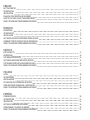 3
3
-
 4
4
-
 5
5
-
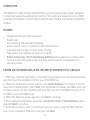 6
6
-
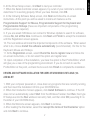 7
7
-
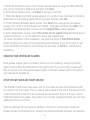 8
8
-
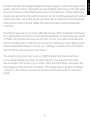 9
9
-
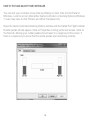 10
10
-
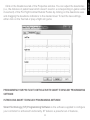 11
11
-
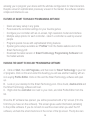 12
12
-
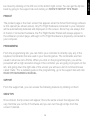 13
13
-
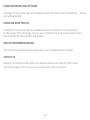 14
14
-
 15
15
-
 16
16
-
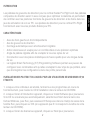 17
17
-
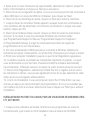 18
18
-
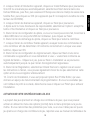 19
19
-
 20
20
-
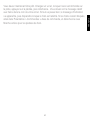 21
21
-
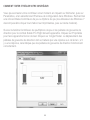 22
22
-
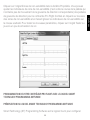 23
23
-
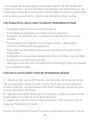 24
24
-
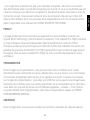 25
25
-
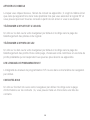 26
26
-
 27
27
-
 28
28
-
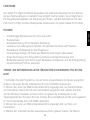 29
29
-
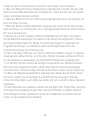 30
30
-
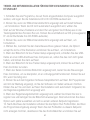 31
31
-
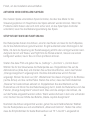 32
32
-
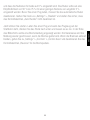 33
33
-
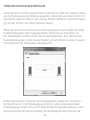 34
34
-
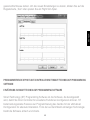 35
35
-
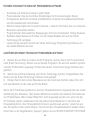 36
36
-
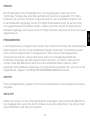 37
37
-
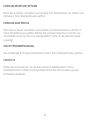 38
38
-
 39
39
-
 40
40
-
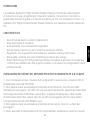 41
41
-
 42
42
-
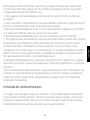 43
43
-
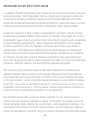 44
44
-
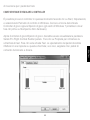 45
45
-
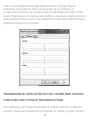 46
46
-
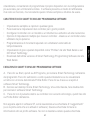 47
47
-
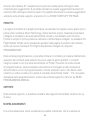 48
48
-
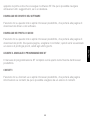 49
49
-
 50
50
-
 51
51
-
 52
52
-
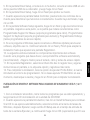 53
53
-
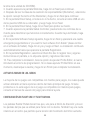 54
54
-
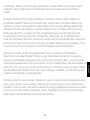 55
55
-
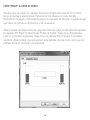 56
56
-
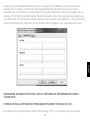 57
57
-
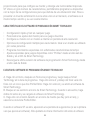 58
58
-
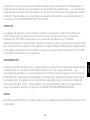 59
59
-
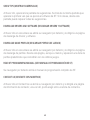 60
60
-
 61
61
-
 62
62
-
 63
63
-
 64
64
Saitek Pro Flight Combat Rudder Pedals Manual de usuario
- Categoría
- Accesorios de la consola de juegos
- Tipo
- Manual de usuario
- Este manual también es adecuado para
en otros idiomas
Artículos relacionados
-
Saitek Bullet El manual del propietario
-
Saitek Pro Flight Cessna Rudder Pedals El manual del propietario
-
Saitek Pro Flight Yoke System El manual del propietario
-
Saitek Pro Flight Yoke System El manual del propietario
-
Saitek 106994 Ficha de datos
-
Saitek X-65F El manual del propietario
-
Saitek TPM El manual del propietario
-
Saitek Pro Flight Cessna Trim Wheel El manual del propietario
-
Saitek BACKLIT INFORMATION PANEL El manual del propietario
-
Saitek X52 FLIGHT CONTROL SYSTEM Manual de usuario